【CSS】「scale」プロパティの使い方!【分かりやすい】

しゅーた(@chibasyuta)です!
この記事ではCSSの「scale」プロパティの使い方について解説します!丁寧にまとめていくので、興味がある方はぜひご一読ください。
「scale」プロパティを使うと「要素を拡大縮小」させることができます。
この記事の内容!
- 「scale」プロパティを使うと何ができるのか?
- 「scale」プロパティの使い方!

それでは内容へ入ります!
「scale」プロパティを使うと何ができるのか?
<div class="container">
<div class="box"></div>
</div>.container {
width: 1000px;
margin: 100px auto;
}
.box {
width: 200px;
height: 200px;
background-color: skyblue;
transition-duration: 1s;
}
.box:hover {
scale: 1.3;
}「scale」プロパティを使うと「要素を拡大縮小」させることができます。
平行移動させたり、歪ませたり、回転させることはできませんが、「拡大縮小」させることは可能です!

前提知識!

「軸」について。
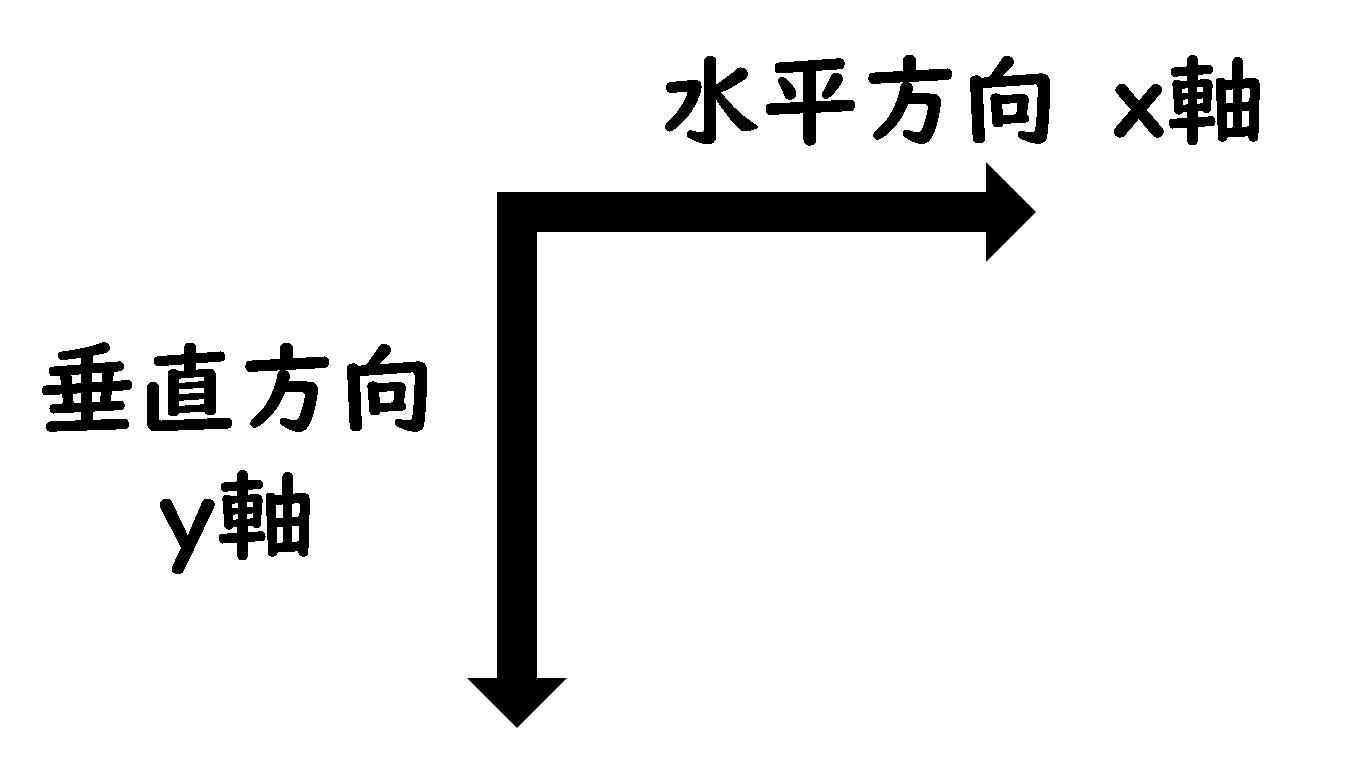

また、「x軸」と「y軸」に対して垂直に交わる軸が「z軸」になります。方向はパソコンの画面から僕らに向かってくる感じの方向です。
「scale」の使い方!

「scale」の指定方法には何種類あるのか?
「scale」の指定方法は下記の通りです。
- 「none」キーワード
- 1つの数値を使う
- 2つの数値を使う
- 3つの数値を使う
これら4つのタイプの指定方法があります。
「none」キーワード
「scale」の初期値は「none」です。
「none」を使うと「拡大縮小しない」ことを明示的に指定できます。
1つの数値を使う
.box:hover {
scale: 1.3;
}1つの数値を使うと「x軸」と「y軸」で等しい倍率で拡大縮小させることができます。
倍率を単位なしの数値で指定してあげればOKです。「%」も使えます。
2つの数値を使う
.box:hover {
scale: 1.8 1.3;
}2つの数値を使うと、下記のようになります。
1つ目の数値で「x軸」の倍率の指定
2つ目の数値で「y軸」の倍率の指定ができます。
3つの数値を使う
<div class="container">
<div class="box">
<div class="surface"></div>
<div class="surface"></div>
<div class="surface"></div>
<div class="surface"></div>
<div class="surface"></div>
<div class="surface"></div>
</div>
</div>.container {
width: 1000px;
margin: 100px auto;
}
.box {
position: relative;
transition-duration: 1s;
rotate: 1 1 1 -20deg;
transform-style: preserve-3d;
}
.box:hover {
scale: 1 1 2;
}
.surface {
width: 200px;
height: 200px;
position: absolute;
top: 0;
left: 0;
opacity: 0.7;
background-color: skyblue;
border: 4px solid #333;
}
.surface:nth-child(1) {
background-color: skyblue;
translate: 0 0 100px;
}
.surface:nth-child(2) {
rotate: x 90deg;
translate: 0 100px;
}
.surface:nth-child(3) {
rotate: y 90deg;
translate: 100px;
}
.surface:nth-child(4) {
rotate: y -90deg;
translate: -100px;
}
.surface:nth-child(5) {
rotate: x 90deg;
translate: 0 -100px;
}
.surface:nth-child(6) {
translate: 0 0 -100px;
}3つの数値を使うと、下記のようになります。
1つ目の数値で「x軸」の倍率の指定
2つ目の数値で「y軸」の倍率の指定
3つ目の数値で「z軸」の倍率の指定ができます。
「%」による指定もできる!
「scale」プロパティには「%」による指定もできます。
「%」を使うと、その要素の幅や高さが基準となります。
アニメーションさせるなら「transition-duration」や「animation-duration」の指定を忘れずに!

「transition-duration」や「animation-duration」を使って、「アニメーションにかかる時間」の指定をしてあげることで初めてアニメーション感がでるのです。
もちろん、ただ要素を動かしたいだけの場合はOKですけどね!
参考リンク!
仕様書。
https://drafts.csswg.org/css-transforms-2/#individual-transforms
MDN。
https://developer.mozilla.org/ja/docs/Web/CSS/scale
おすすめの再生リスト!
こちらは僕が制作したYouTubeの再生リスト「CSSのアニメーション編」です。
「CSSのアニメーション編」はCSSを使ったアニメーションの知識が網羅的に学習できるコンテンツとなります。
こちらの再生リストでCSSアニメーションについて丁寧に解説しているので、もし気になる方はチェックしてみてください!一緒に楽しく学習しましょう!!
まとめ!
「scale」プロパティを使うと「要素を拡大縮小」させることができる。
「scale」の指定方法は下記の通りです。
- 「none」キーワード
- 1つの数値を使う
- 2つの数値を使う
- 3つの数値を使う
アニメーションさせるなら「transition-duration」や「animation-duration」の指定を忘れずに!
この記事が気に入った方は僕のTwitter(@chibasyuta)のチェックもお願いします!

それではこんな感じでこの記事を終わります!
ではまた!